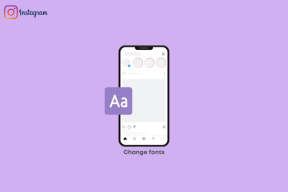Jak nastavit, použijte své lékařské ID iPhone pro případ nouze
Různé / / December 02, 2021

I když to možná nevzalo pozornost mezi všemi nové funkce oznámené pro iOS 8, Nová aplikace Apple Health přináší vlastní řadu velmi užitečných funkcí, které mohou výrazně pomoci zdravotně smýšlejícím uživatelům. Cílem Applu se samotnou aplikací je, aby se stala místem, kde soustředíte všechno své zdravotní informace pomocí ručního vstupu nebo různých zdravotních doplňků, které je automaticky shromažďují a odešlou do vašeho iPhone.
Jednou z mimořádně užitečných funkcí aplikace Zdraví je digitální ‚Medical ID‘, které poskytuje důležité informace týkající se zdraví od uživatele, ke kterým má kdokoli přístup v případě nouze. Pro tento záznam se podívejme, jak nastavit své lékařské ID a použít jej na vašem iPhone v případě nouze.
Nastavení vašeho lékařského ID
Nejprve začněte otevřením aplikace Zdraví na vašem iPhone. Ve spodní části obrazovky uvidíte čtyři různé možnosti. Klepněte na možnost označenou vpravo dole Zdravotní průkaz začít.
Na další obrazovce budete vyzváni k vytvoření vlastního lékařského ID. Jakmile se tak rozhodnete, uvidíte
Zobrazit při uzamčení možnost, která podle očekávání umožní komukoli přístup k vašemu lékařskému ID, i když je váš iPhone v případě nouze uzamčen.

Jakmile to uděláte, začněte do aplikace přidávat relevantní lékařské informace. Tam budete moci přidat a vlastní obrázek a jméno a také všechny informace, které byste chtěli, aby ostatní věděli o vašem zdravotním stavu. Patří mezi ně alergické reakce, léky, krevní skupina, pokud jste dárcem orgánů, a dokonce i nouzový kontakt s jejich jménem na vašem iPhone, který se zobrazí.

Po dokončení tohoto kroku jednoduše klepněte Hotovo v pravém horním rohu obrazovky a vaše lékařské ID bude připraveno k použití.

Přístup k lékařskému ID ze zamčeného iPhone
Chcete-li nyní v případě nouze získat přístup k lékařskému ID ze zamčeného iPhone, zkuste jej nejprve odemknout, abyste se dostali na obrazovku s přístupovým kódem nebo heslem (obojí jsou zobrazeny níže).


V obou případech si všimnete, že existuje Nouzový tlačítko na displeji. Klepnutím na něj přejdete na obrazovku „Tísňové volání“. Tam vlevo dole konečně najdete Zdravotní průkaz knoflík. Klepnutím na něj se zobrazí lékařské ID uživatele.


Důležitá poznámka: Samozřejmě můžete kdykoli přejít do aplikace Zdraví a upravit své lékařské ID tak, aby zobrazovalo pouze informace, které chcete, aby ostatní viděli (nebo je nezobrazovali vůbec).
A tady to máte. Jak vidíte, mít tyto informace dostupné pro každého nemusí být pro každého, ale nelze popřít, že v případě nouze mohou být skutečnou záchranou života.